So erlauben Sie die temporäre Anmeldung ohne Passwort in WordPress
Veröffentlicht: 2022-11-20Wussten Sie, dass Sie in WordPress ein temporäres Login ohne Passwörter erstellen können?
Insbesondere Website-Eigentümer stellen häufig Entwickler ein, um ihre Websites zu verbessern. Diese Entwickler benötigen normalerweise Zugriff auf den Admin-Bereich, um Dinge zu erledigen. Aus diesem Grund erleichtert das Zulassen einer temporären Anmeldung ohne Passwörter den Entwicklungsprozess. Jeder, dem Sie den Zugriff genehmigen, kann Änderungen an Ihrer Website vornehmen.
Natürlich können Sie auf Ihrer Website Administratorkonten für die von Ihnen eingestellten Personen erstellen. Möglicherweise möchten Sie jedoch nicht, dass sie dauerhaft auf Ihre Website zugreifen. Mit WordPress können Sie diese Konten später löschen. Ebenso können Sie den Benutzer auch sperren, ohne sein Konto zu löschen.
Aber was ist, wenn Sie vergessen, dass Sie jemanden hinzugefügt haben, der berechtigt ist, Änderungen an Ihrer Website vorzunehmen? Dies macht Ihre Website anfällig für potenzielle Sicherheitsbedrohungen und Datenschutzverletzungen.
An dieser Stelle werden temporäre Anmeldungen Ihre Rettung sein. In diesem Fall können Sie temporäre Konten erstellen, die für die Anmeldung kein Passwort erfordern. Diese Konten werden nach einer bestimmten Zeit automatisch deaktiviert.
- Warum ist eine temporäre Anmeldung ohne Passwörter wichtig?
- So erstellen Sie ein temporäres Login ohne Passwörter
- Temporäre Anmeldungen verwalten
- Bieten Sie temporären Zugriff auf passwortgeschützte Inhalte
Warum ist eine temporäre Anmeldung ohne Passwörter wichtig?
Es ist gefährlich, den Administratorzugriff ständig für temporäre Benutzer zu öffnen oder die Informationen Ihrer Website zu teilen.
Darüber hinaus dauert es jedes Mal zusätzliche Zeit, ihre Konten zu löschen, nachdem temporäre Benutzer ihre Aufgaben erledigt haben. Es besteht auch die Möglichkeit, dass Sie dies vergessen. Daher wird Ihnen das Erstellen eines passwortlosen temporären WordPress-Logins sehr helfen.
Das Coolste ist, dass temporäre Benutzerkonten eine bestimmte Aktivitätsdauer haben und dann automatisch ablaufen. Der Ablauf dieser Konten schützt Ihre Website vor allen Sicherheitsbedrohungen.
Außerdem können Sie den Zeitraum der Aktivität bestimmen, der temporären Benutzern zur Verfügung gestellt wird. Dadurch wird das Vergessen des Löschens von Benutzerkonten ausgeschlossen.
So erstellen Sie ein temporäres Login ohne Passwörter
Zuerst müssen Sie das Plugin Temporäre Anmeldung ohne Passwort installieren und aktivieren.
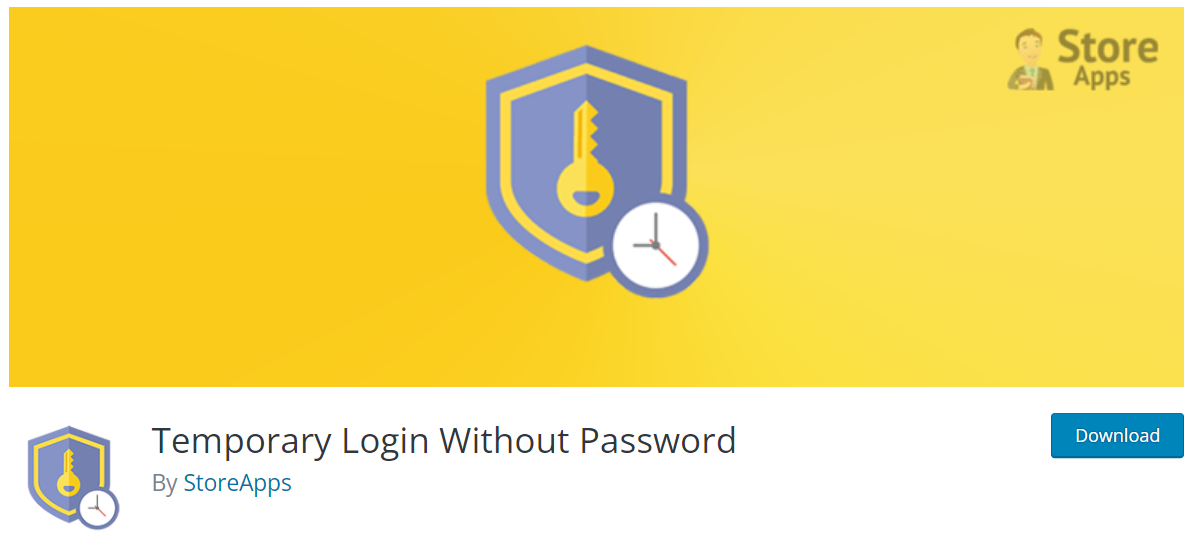
Um ein neues temporäres Anmeldekonto hinzuzufügen, öffnen Sie im Admin-Bereich Benutzer > Temporäre Anmeldungen und klicken Sie auf Neu erstellen .
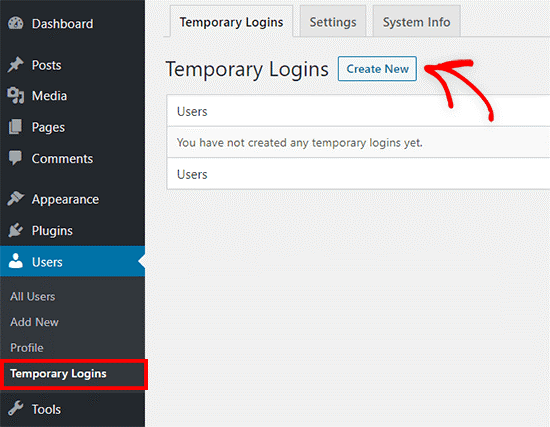
Hier sehen Sie ein Formular. Sie müssen die Benutzerinformationen, für die Sie ein temporäres Konto erstellen, in das Formular eingeben.
Geben Sie eine E- Mail -Adresse für den Benutzer ein, gefolgt von Vorname und Nachname . Wählen Sie dann auch die Rolle und die Benutzersprache aus. Außerdem können Sie im Feld Expiry angeben, wie lange der Benutzer auf die Site zugreifen kann. Nach Ablauf dieser Frist wird das Konto automatisch deaktiviert.
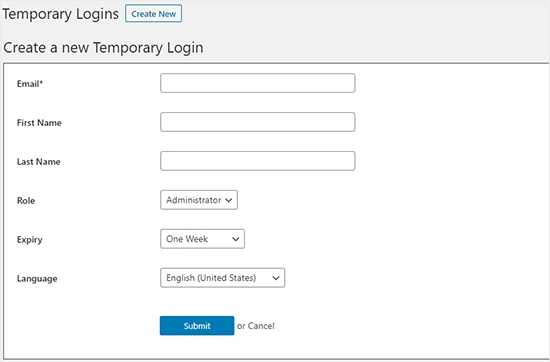
Klicken Sie auf die Schaltfläche Senden , um Ihre Änderungen zu speichern. Danach gibt Ihnen WordPress eine URL, die Ihr temporärer Benutzer verwenden kann. Klicken Sie auf die Schaltfläche Zum Kopieren klicken, um die URL mit Ihrem Benutzer zu teilen.
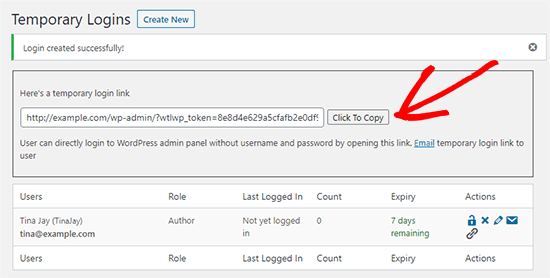
Temporäre Anmeldungen verwalten
Das Plugin erleichtert Ihnen auch die Verwaltung Ihrer Transaktionen.
Wenn Sie die Seite Benutzer > Temporäre Anmeldungen öffnen, wird eine Liste der von Ihnen hinzugefügten temporären Anmeldungen angezeigt. In dieser Liste können Sie die Informationen sehen, die Sie für jedes Konto eingegeben haben. Es enthält den Namen des Benutzers, die E-Mail-Adresse, die zugewiesene Rolle, das Datum der letzten Anmeldung und die Ablaufzeit.
Unter der Spalte Aktionen können Sie die von Ihnen festgelegte Zeit verlängern oder verkürzen. Es ermöglicht Ihnen auch, ein Konto zu löschen und die Informationen des Benutzers zu bearbeiten.

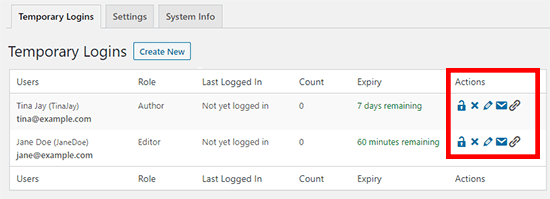
Bieten Sie temporären Zugriff auf passwortgeschützte Inhalte
Temporäre Anmeldung ohne Passwort ist nicht nur für Ihr Admin-Dashboard. Sie können diese Funktion auch für einige geschützte Seiten und Beiträge verwenden. Normalerweise werden Benutzer aufgefordert, ein Passwort einzugeben, um auf passwortgeschützte Inhalte zuzugreifen. In manchen Fällen möchten Sie den Website-Besuchern jedoch möglicherweise ermöglichen, den Inhalt anzuzeigen, ohne dass ein Kennwort erforderlich ist.
Um dies zu erreichen, ist es notwendig, das Password Protect WordPress Pro-Plugin zu verwenden. Es autorisiert Ihre Benutzer, auf geschützte Seiten und Beiträge zuzugreifen, indem es einfach Schnellzugriffslinks sendet. Durch Klicken auf diese Links können Benutzer auf Ihre Inhalte zugreifen, ohne das Passwortformular auszufüllen.
Um das Plugin zu installieren, gehen Sie im Admin-Menü zu Plugins und klicken Sie auf Neu hinzufügen .
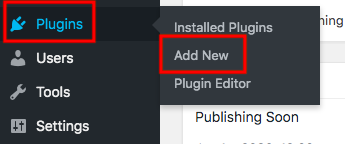
Laden Sie dann das Plugin auf Ihre Website hoch und installieren Sie es > aktivieren Sie es. Nach der Installation können Sie das Plugin sofort verwenden.
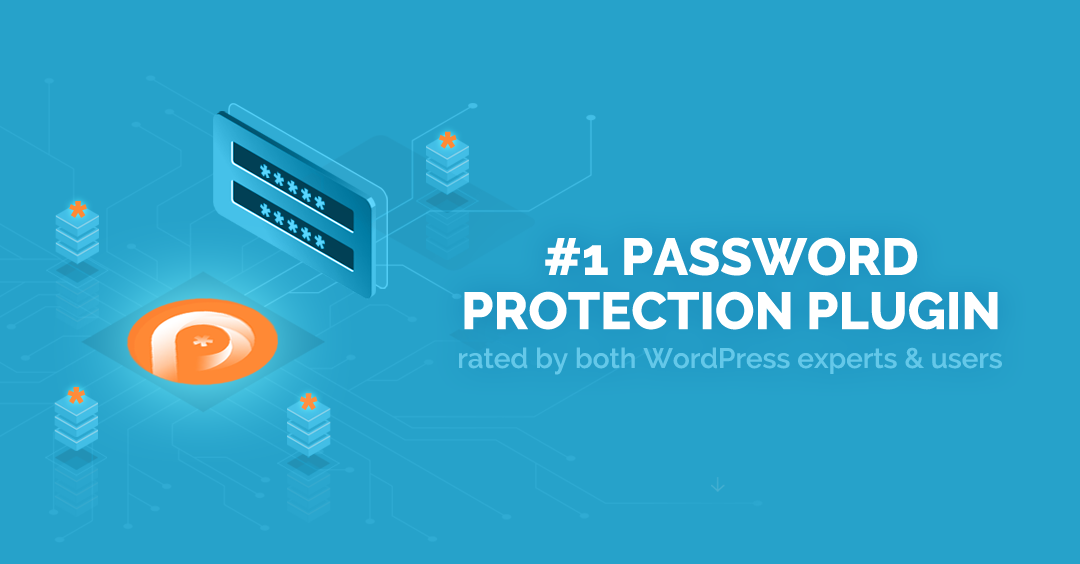
Um einen temporären Zugriff auf Ihre geschützten Seiten und Beiträge zu erstellen, müssen Sie diese zunächst mit einem Passwort schützen. Erstellen Sie dann temporäre Zugriffslinks zu ihnen. Hier ist die Strecke:
- Gehen Sie zu Beiträge oder Seiten und suchen Sie den Beitrag/die Seite, die Sie schützen möchten. Klicken Sie auf den Link Passwortschutz .
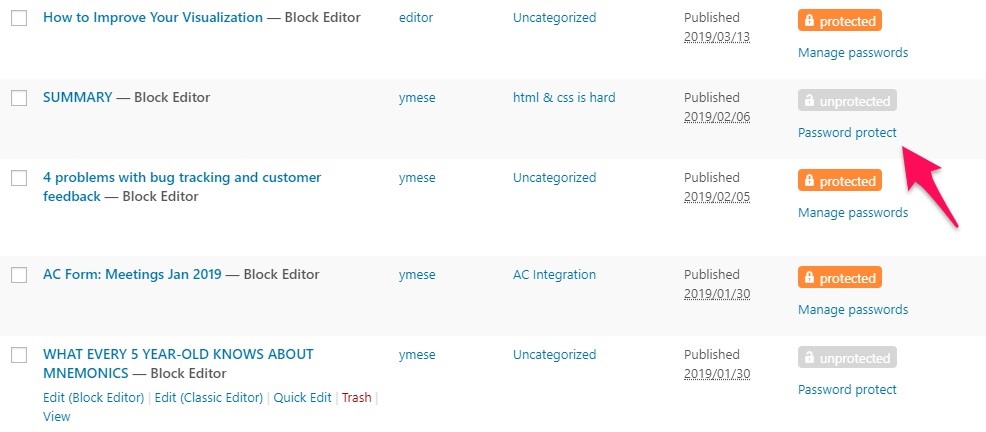
2. Drücken Sie im Popup-Fenster auf die Schaltfläche Diese Seite mit einem Passwort schützen .
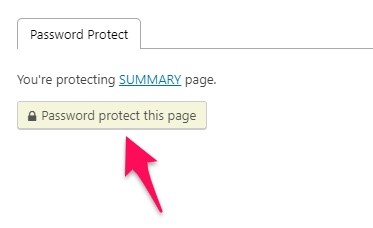
3. Ihre Seite wird mit den automatisch zugewiesenen Passwörtern gesperrt. Sie können jedoch Ihre eigenen Passwörter auf der Registerkarte „ Neues Passwort “ erstellen.
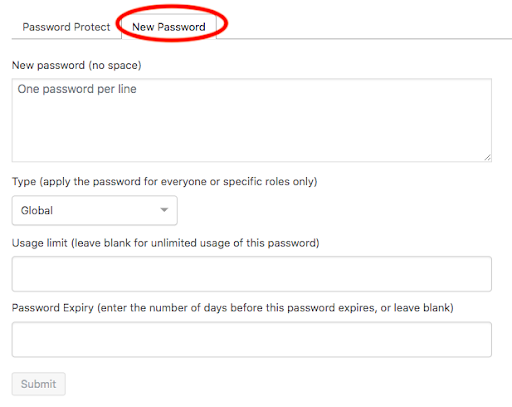
4. Konfigurieren Sie das Nutzungslimit und den Kennwortablauf nach Ihren Wünschen. Klicken Sie dann auf die Schaltfläche Senden .
5. Rufen Sie die Links für den temporären Zugriff auf Ihre geschützten Inhalte ab, indem Sie auf den Link Zugriff kopieren unter der Spalte Aktion klicken. Bitte beachten Sie, dass die Links automatisch ablaufen, wenn Ihre Passwörter ablaufen.
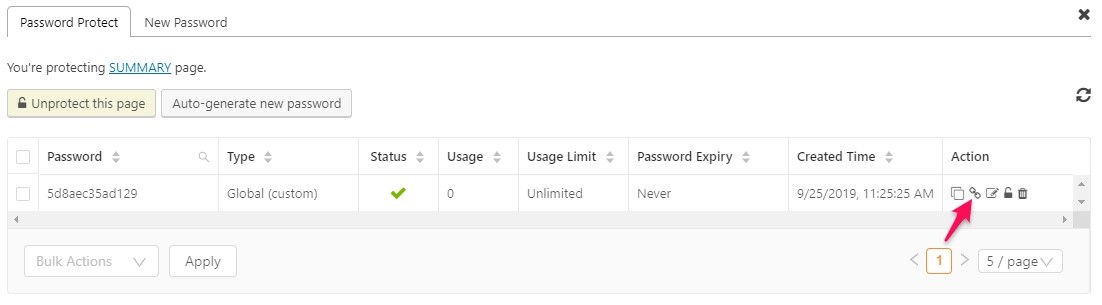
6. Senden Sie die Links, die Sie kopiert haben, an Ihre Benutzer.
Jetzt können Ihre Benutzer den geschützten Inhalt auf zwei Arten anzeigen. Man greift über die temporären Zugriffslinks direkt auf den Inhalt zu. Der andere gibt die richtigen Passwörter in das Passwortformular ein.
Schützen Sie Ihre Website
Wenn Sie Ihr Administratorkonto mit anderen teilen oder vergessen, die von Ihnen hinzugefügten Konten zu löschen, wird Ihre Website für viele Bedrohungen anfällig.
Glücklicherweise müssen Sie Ihre Website-Informationen nicht mehr teilen oder ein Administratorkonto für Ihre temporären Benutzer erstellen. Sie können beliebig viele temporäre Anmeldekonten erstellen, indem Sie temporäre Anmeldekonten verwenden und die Zugriffszeiträume für diese Konten festlegen. So schützen Sie Ihre Website vor Bedrohungen.
Außerdem können Sie mit dem PPWP Pro-Plugin auch temporäre Zugriffslinks für Ihre passwortgeschützten Inhalte generieren.
Genießen Sie die Vorteile der Anmeldung bei WordPress mit einem temporären Passwort, das nach einer bestimmten Zeit automatisch abläuft? Wenn Ihnen unser Artikel geholfen hat, teilen Sie uns Ihre Erfahrungen im Kommentarbereich unten mit.
